
Taula de continguts:
- Autora John Day [email protected].
- Public 2024-01-30 08:12.
- Última modificació 2025-01-23 14:37.

Een handschoen die je kan gebruiken als motion controller for on-rail shooters. El projecte del seu truc és tot el control del moviment, inclòs el programa. (Je schiet door te "finger bangen")
Pas 1: Het Materiaal
Het materiaal dat je gaat nodig hebben is vrij simpel. 1x Arduino pro micro d’Arduino Leonardo 1x giroscopi MPU6050
4x kabels
Pas 2: De Bekabeling
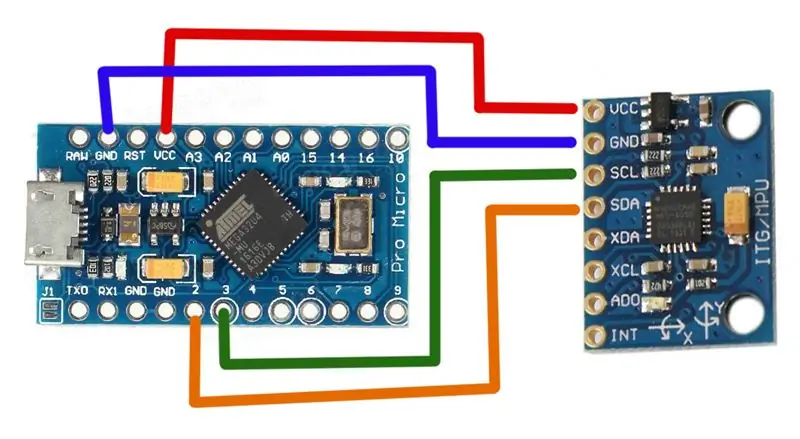
Zoals je in het schema in de afbeelding ziet is bekabeling super simpel. MPU VCC> Arduino VCCMPU ground> Arduino groundMPU SCL> Pin 3MPU SDA> Pin 2
Pas 3: biblioteques 1
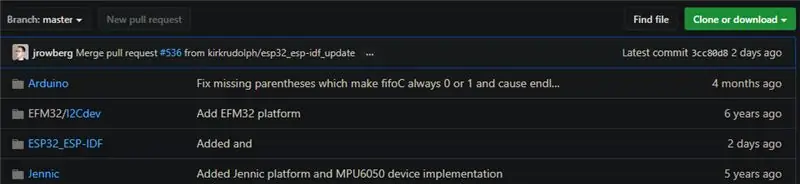
Per a aquest projecte heb je een paar custom libraries nodig van deze link:
Descarregueu el fitxer ZIP mitjançant el botó "Clona o descarregueu".
Pas 4: biblioteques 2
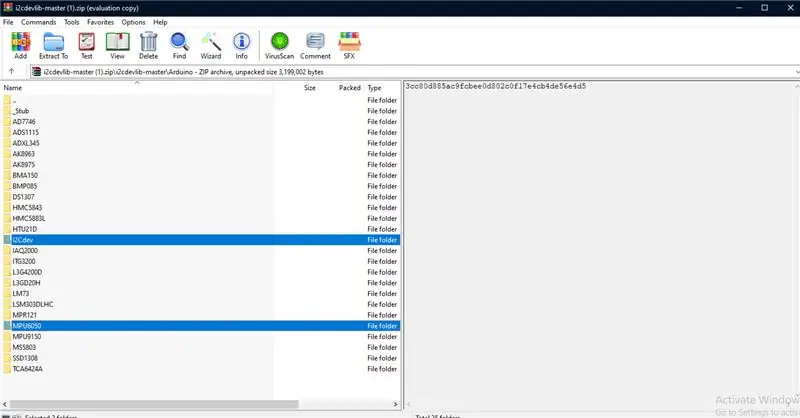
Obriu el fitxer Zip en feu clic al mapa "Arduino". En uit deze Arduino map will be de mapjes "I2Cdev" en "MPU6050" pakken en in Arduino libraries zetten (Program Files> Arduino> libraries)
Pas 5: De Code
#incloure
#include #include #include #include
MPU6050 mpu;
int16_t ax, ay, az, gx, gy, gz;
int16_t accx, accy, accz; int vx, vy; angle de flotació;
// codi per suavitzar inputint readIndex = 0; const int numLectures = 20; int angleLectures [numLectures]; int total = 0; float averageAngle = 0,0;
int oldZ = 0;
int newZ = 0;
configuració nul·la () {Serial.begin (115200); Wire.begin (); Mouse.begin (); mpu.initialize (); if (! mpu.testConnection ()) {while (1); }
for (int thisReading = 0; thisReading <numReadings; thisReading ++) {angleReadings [thisReading] = 0; }}
bucle buit () {
total = total - angleReadings [readIndex];
angleReadings [readIndex] = angle; total = total + angleReadings [readIndex]; readIndex = readIndex + 1; if (readIndex> = numReadings) {readIndex = 0; }
if (gz> 30000) {Serial.println ("Bang"); Mouse.click (); // Dispara fent girar la pistola cap enrere (cop de dit)}
// accx, accy, accz;
mpu.getMotion6 (& ax, & ay, & az, & gx, & gy, & gz); mpu.getAcceleration (& accx, & accy, & accz); //Serial.println(gy); // Serial.println (angle);
oldZ = newZ;
vx = (gx + 1000) / 150; vy = - (gz - 200) / 150; Mouse.move (vx, vy); retard (20);
Dit stukje code heeft een beetje uitleg nodig omdat je het waarschijnlijk een klein beetje moet aanpassen.
Wat er waarschijnlijk gaat gebeuren is dat je cursor uit zichzelf over je screen gaat bewegen (van rechts naar links, van boven naar onder of diagonaal) en dit stukje code zorgt er voor dat je curor stil blijft staan als jeen input geeft. Je moet de values in in "gx + 1000" en "gz - 200" aanpassen totdat je het resultaat krijgt dat je wil en ik denk dat de values die wil nodig hebt afhankelijk zijn van je screen resolutie. Als de cursor uit zichzelf van rechts naar links beweegd wil je "gx + x" aanpassen. Als de cursor uit zichzelf van boven naar onder beweegd wil je de "gz - x" aan passen. Als het diagonaal beweegd, dan kies je een van de twee values om aan te passen totdat hij nog maar over een as beweegd en dan pas je de andere aan.
Serial.print ("gx =");
Serial.print (gx); Serial.print ("| gz ="); Serial.print (gz); Serial.print ("| gy ="); Serial.println (gy); if (gx> 32000) {Serial.println ("Flick Right"); // Torneu a carregar quan llanceu la pistola cap a la dreta Keyboard.write ('r'); retard (250); } Serial.print ("accx ="); Serial.print (accx); Serial.print ("| accy ="); Serial.print (accy); Serial.print ("| accz ="); Serial.println (accz); // treballant // angle = atan2 ((float) (ay - 16384), (float) (ax - 16384)) * (180.0 / PI) * -1; angle = atan2 ((float) ay, (float) ~ ax) * (180.0 / PI); // float angle = atan2 ((float) ay, (float) -ax) * (180.0 / PI); //Serial.println(averageAngle); }
Recomanat:
Sistema de control i control del clima interior Raspberry Pi: 6 passos

Sistema de control i control del clima interior Raspberry Pi: la gent vol estar còmoda a casa seva. Com que el clima de la nostra zona potser no s’adequa a nosaltres mateixos, fem servir molts electrodomèstics per mantenir un entorn interior saludable: escalfador, refrigerador d’aire, humidificador, deshumidificador, purificador, etc. Avui dia és comú
Control LED Arduino amb palanca de control analògica: 6 passos

Control LED Arduino amb joystick analògic: en aquest tutorial aprendrem com utilitzar el joystick analògic per controlar el LED. Veure un vídeo de demostració
2 Arcade Stand-Up Retro Arcade de Micro Center: 20 passos

2 Arcade Stand-Up Retro Arcade de Micro Center: el vostre Micro Center local ara porta tot el necessari per fabricar el vostre propi gabinet Retro Arcade basat en Raspberry Pi. Els kits són totalment personalitzables, inclouen l’armari, el Raspberry Pi, els botons, els joysticks, els accessoris d’àudio i vídeo i molt més. És
Control remot basat en LoRa - Aparells de control des de grans distàncies: 8 passos

Control remot basat en LoRa | Control d’aparells electrodomèstics des de grans distàncies: Ei, què passa, nois! Akarsh aquí des de CETech: en aquest projecte, crearem un control remot que es pot utilitzar per controlar una varietat d’instruments com ara LEDs, motors o si parlem del nostre dia a dia podem controlar el nostre aparell domèstic
Control de control de control de càmera [Arduino Nano]: 4 passos
![Control de control de control de càmera [Arduino Nano]: 4 passos Control de control de control de càmera [Arduino Nano]: 4 passos](https://i.howwhatproduce.com/images/002/image-4039-89-j.webp)
Control de control de control de càmera [Arduino Nano]: necessiteu un control de control de càmera per obtenir fotografies d'acció realment interessants en què construïu alguna cosa, un producte o fins i tot el que heu creat? Servocity ofereix un bon kit de control de control, però no té cap - Assemblea de controls fets per a això. En aquest post es descriurà com
